excel2016默认情况下一次只能打印一个工作表,想要同时打印多个Sheet工作表的话,我们该怎么设置呢?下面我们就来看看详细的教程。
Microsoft Office 2016精简版四合一 64位 中文安装免激活版
- 类型:办公软件
- 大小:130MB
- 语言:简体中文
- 时间:2017-11-30
1、在电脑上用excel2016打开想要打印的文件。
2、拉上来我们按下键盘左下角的Ctrl按键。
3、在按下Ctrl键的同时,我们鼠标选中多个想要一起打印的工作表。
4、接着我们点击excel2016左上角的“文件”菜单
5、接下来在打开的文件下拉菜单中,我们点击“打印”的菜单项。
6、这时我们在右侧的打印预览页面中,可以看到选中的多个工作表已可以同时打印了。
以上就是excel2016同时打印多个sheet工作表的教程,希望大家喜欢,请继续关注脚本之家。
相关推荐:
Excel2010怎么将工作表调整为一页打印?
excel工作簿中两个表格怎么值打印一个?
excel表格彩色页眉页脚怎样打印? excel彩色页眉页脚设置打印方法
欢迎分享,转载请注明来源:内存溢出

 微信扫一扫
微信扫一扫
 支付宝扫一扫
支付宝扫一扫
评论列表(0条)